Necesitamos trabajar con documentos de Word con frecuencia y, a veces, podemos confundirnos cuando queremos combinar varios documentos de Word en un documento principal. Cuando la cantidad de contenido no es grande, podemos copiarlo y pegarlo directamente. Sin embargo, en el caso de procesar una gran cantidad de documentos o formatos complejos. ¿Qué debemos hacer?
En este momento, debemos elegir una mejor plataforma o programa para fusionar documentos. Algún software o plataforma que encontremos en Internet cambiará el formato del documento original al fusionar documentos y no podrá fusionar documentos con alta calidad. Ahora, le diremos algunos métodos sobre cómo fusionar documentos de Word en uno al mismo tiempo paso a paso. Recomendaremos no solo herramientas en línea sino también fuera de línea.
Contenido
1. Combinar documentos de Word sin conexión con Microsoft Word
2. Combinar documentos de Word en línea con DocSoSo
3. Combinar documentos de Word con Aspose
1. Combinar documentos de Word sin conexión con Microsoft Word
Microsoft Word es un programa popular en todo el mundo. Con este software, podemos escribir y editar fácilmente. También puede ayudarlo con sugerencias de ortografía, gramática e incluso escritura estilística. Con las herramientas al alcance de su mano, pase fácilmente del lápiz y el papel al entintado digital y edite de forma intuitiva.
Mucha gente no sabe que Microsoft Word tiene una función incorporada para "Combinar documentos". Puede ayudarlo a combinar varios documentos en un solo documento y mantener el formato original. Ahora, te diré cómo fusionar los documentos de Word paso a paso.
Paso 1. Abra el software Microsoft Word.
Paso 2. Seleccione la pestaña "Insertar" ubicada cerca de la esquina superior izquierda de la interfaz de Microsoft Word.
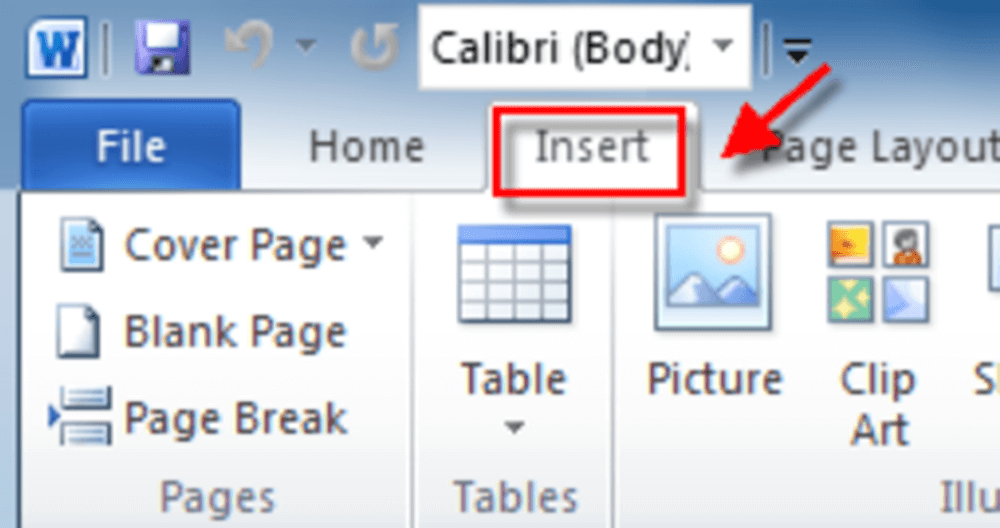
Paso 3. Haga clic en el icono desplegable del botón "Objeto" que se encuentra en la barra de herramientas principal de Microsoft Word y luego haga clic en el botón "Texto del archivo ...".
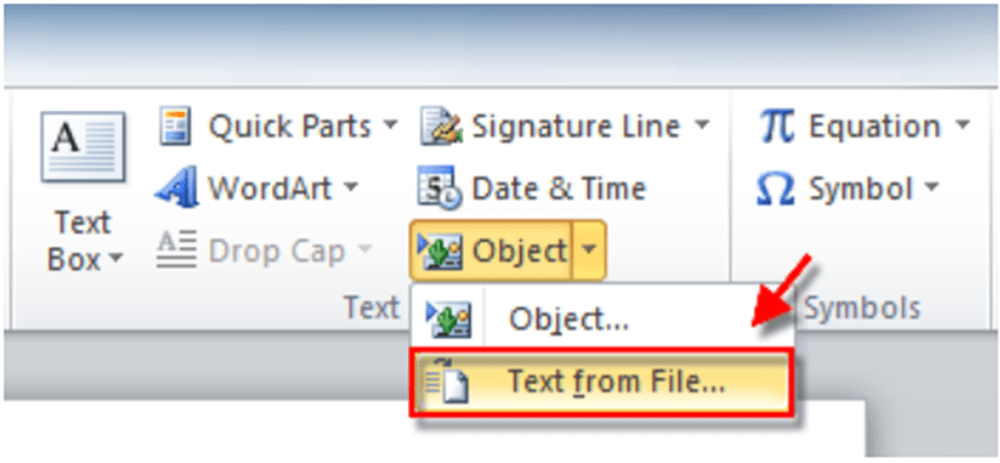
Paso 4. Después de eso, puede seleccionar archivos para combinarlos en el documento actual. Para seleccionar más de un documento, mantenga presionada la pestaña "Ctrl". Cuando haya terminado, haga clic en el botón "Insertar".
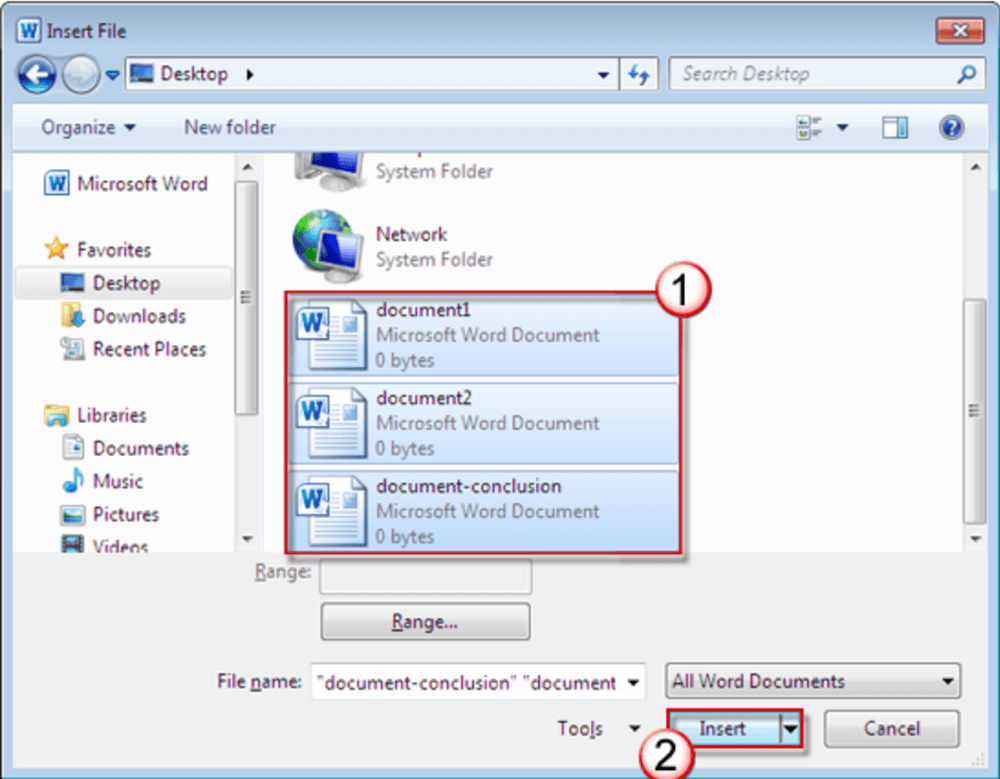
Paso 5. Luego, puede obtener su nuevo documento de Word haciendo clic en el botón "Archivo"> "Guardar como".
1. Combinar documentos de Word sin conexión con Microsoft Word
DocSoSo es un conversor de documentos en línea gratuito. No es necesario instalar ningún software ni complementos; puede convertir y operar PDF fácilmente. Todas las herramientas son completamente gratuitas. Ayuda a las personas a trabajar de forma más inteligente con los documentos. DocSoSo proporciona aplicaciones prácticas y útiles como convertidor de imágenes, división y combinación de Word, Excel a Word, Word a imagen, Excel a imagen, marca de agua Word, etc.
Paso 1. Vaya al sitio web de DocSoSo. Haga clic en "Convertir Word"> "Fusionar Word" para comenzar el trabajo.
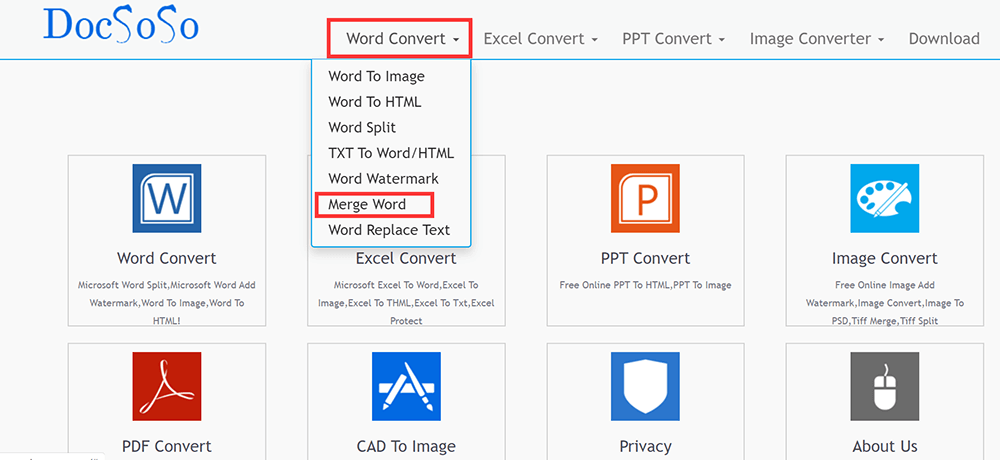
Paso 2. Haga clic en "Seleccionar archivos" para seleccionar el documento de Word que desea fusionar. Puede seleccionar varios archivos a la vez. Cuando haya terminado, haga clic en el botón "Combinar palabra".

Paso 3. Haga clic en "Descargar archivo" para descargar su archivo combinado o abra su archivo directamente haciendo clic en "Abrir archivo".
3. Combinar documentos de Word con Aspose
Aspose es una plataforma en línea gratuita para documentos de Microsoft Word y OpenOffice. Con esta herramienta, puede convertir, ver, editar, marcar con agua, comparar, firmar, fusionar o dividir documentos. Ver metadatos, extraer texto, imágenes, buscar contenido y eliminar anotaciones directamente desde su navegador favorito también son compatibles con esta plataforma en línea.
Paso 1. Navegue a su página de inicio. Luego haga clic en la herramienta "Fusión" en la página de inicio.
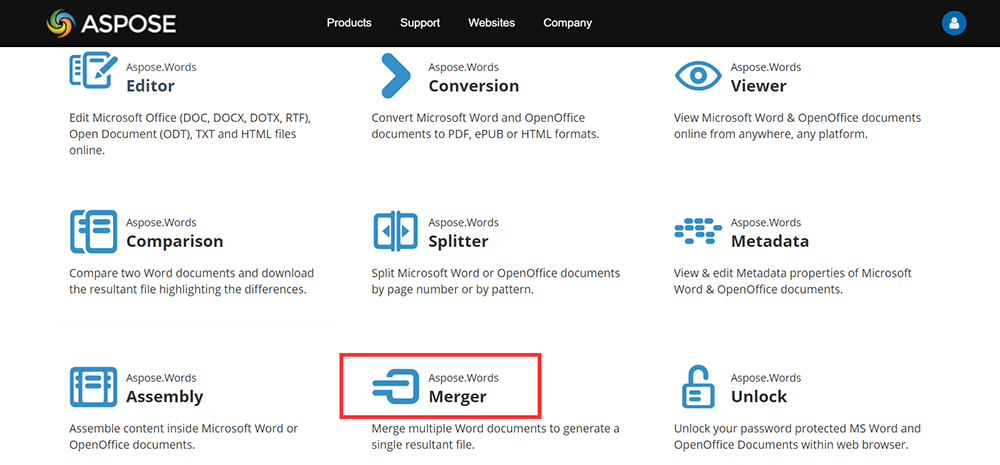
Paso 2. Cargue los documentos de Word haciendo clic en el botón "Arrastre o cargue sus archivos" o arrastre los archivos al espacio en blanco.
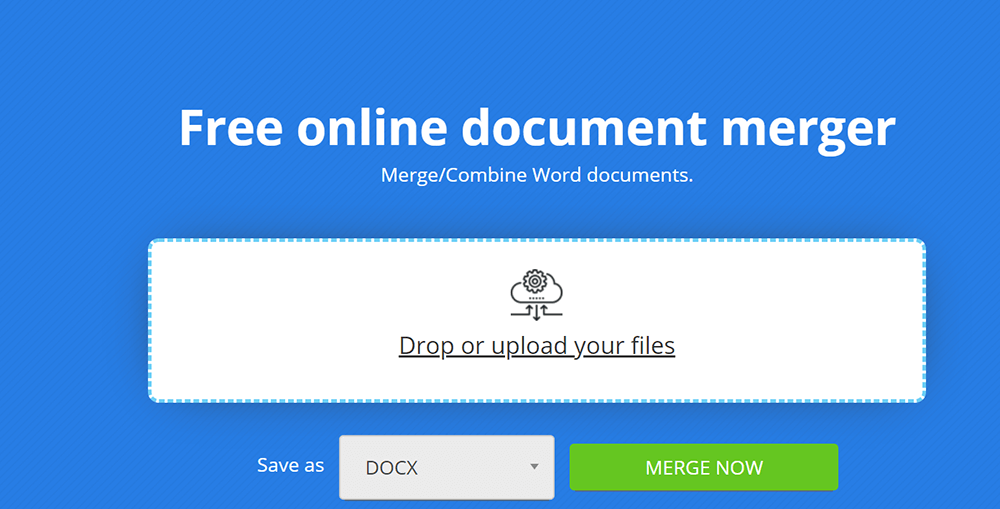
Paso 3. Haga clic en el botón "FUSIONAR AHORA" para comenzar a fusionar archivos.
Paso 4. Puede descargar, ver o enviar instantáneamente el archivo combinado como un correo electrónico. Tenga en cuenta que el archivo se eliminará de los servidores después de 24 horas y los enlaces de descarga dejarán de funcionar después de este período de tiempo.
4. Fusionar documentos de Word en uno con FilesMerge
FilesMerge es una combinación de archivos en la nube en línea, gratuita y sin instalación para combinar archivos JPG, PDF, PNG, DOC, XLS, CSV, TEXT y otros archivos de formato. Ya sea que esté usando Windows, Mac o Linux, siempre que tenga un navegador, su computadora puede acceder a Internet y luego puede usar estos servicios.
Paso 1. Acceda a la página de inicio de FilesMerge. Haga clic en "Combinar palabra" en la página de inicio.
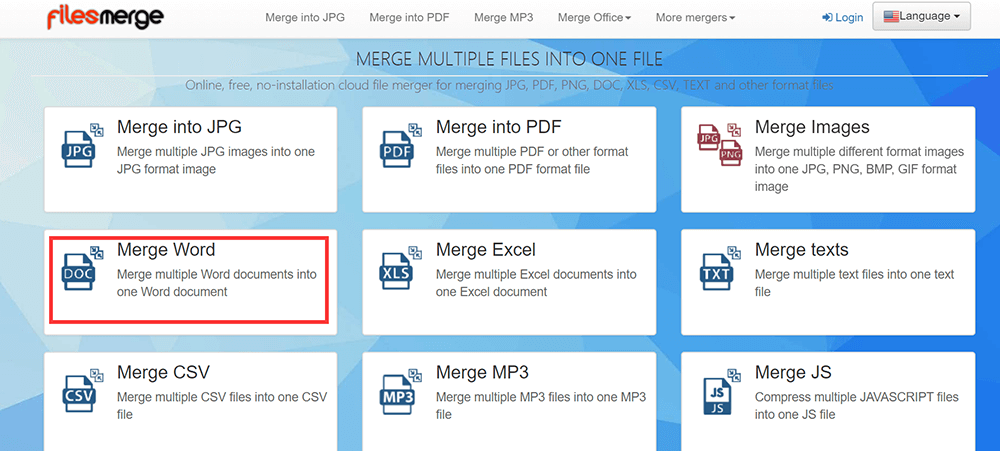
Paso 2. Arrastre y suelte archivos en el área de carga, o haga clic en el botón "Seleccionar un archivo local" para cargar archivos. También puede cargar el archivo pegando el enlace URL.
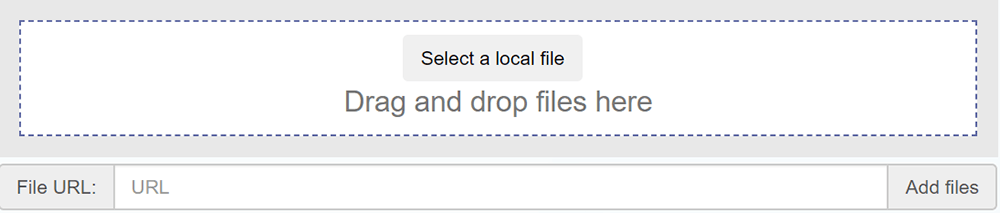
Paso 3. Puede ordenar los archivos cargados haciendo clic en el botón "Arriba" o "Abajo". Si terminó, haga clic en el botón "Combinar" para combinar los archivos.
Paso 4. Descargue el archivo combinado o visualícelo directamente.
5. Fusionar documentos de Word en uno con Okdo Word Merger
Okdo Word Merger es una aplicación sencilla que le permite fusionar varios documentos DOC, DOCX, DOCM y RTF en archivos más grandes, de forma rápida y sin esfuerzo. Requiere que Microsoft Word esté instalado en su sistema y puede procesar varios tipos de documentos en una sola operación.
Paso 1. Primero debe descargarlo a su computadora.
Paso 2. Abra la aplicación; haga clic en "Agregar archivo" para cargar el archivo que desea fusionar.
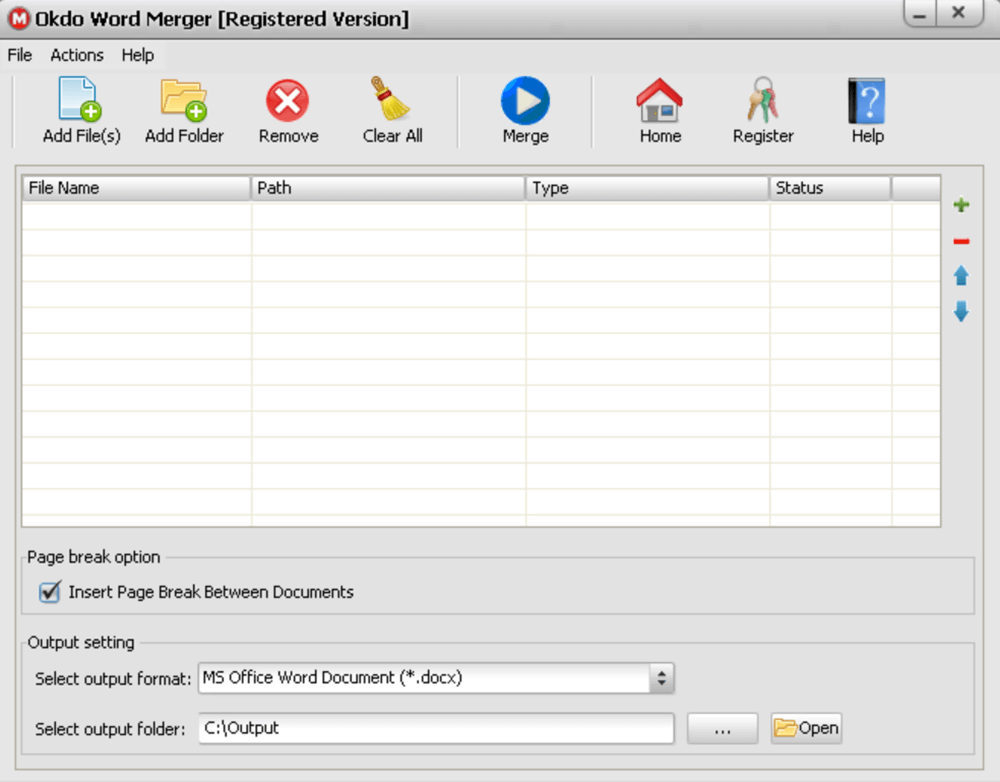
Paso 3. Cuando haya terminado, haga clic en el botón "Combinar". Entonces puede obtener un nuevo documento de Word combinado.
Conclusión
Aquí hemos enumerado 5 fusiones de documentos de Word que pueden ayudarle a fusionar documentos de Word en uno con fluidez. Okdo Word Merger y Microsoft Word son aplicaciones de escritorio, si desea utilizarlas, debe descargarlas e instalarlas primero. Los 3 restantes son software en línea. Puede elegir uno que necesite. Si tiene mejores ideas, contáctenos .
¿Te resultó útil este artículo ¡Gracias por tus comentarios!
SÍ O NO































